
1. Link tải xuống trực tiếp
LINK TẢI GG DRIVE: LINK TẢI 1 ![]()
LINK TẢI GG DRIVE: LINK TẢI 2![]()
LINK TẢI GG DRIVE: LINK DỰ PHÒNG ![]()
Đầu trang và chân trang trong Word hoặc Excel thường được sử dụng để chèn số ngày tháng, tên trang web hoặc số trang trong Word hoặc thông tin khác. Người dùng có thể nhập nội dung đầu trang và chân trang theo cách thủ công hoặc sử dụng các mẫu dựng sẵn để chèn đầu trang và chân trang.
Ngoài cách chèn chữ thông thường ở phần đầu trang và chân trang, chúng ta có thể chèn hình ảnh làm logo để làm nổi bật công ty, trang web của mình. Vì vậy, ngoài cách thêm watermark trong Word để đặt logo ở giữa thân tài liệu, bạn cũng có thể đặt logo ở đầu tiêu đề tài liệu. Bài viết dưới đây hướng dẫn các bạn cách chèn ảnh vào đầu trang và chân trang trong Word.
Hướng dẫn chèn ảnh vào đầu trang và chân trang
Bước 1:
Bạn bấm vào Chèn sau đó chọn cChèn đầu trang hoặc chân trang cho tài liệu.
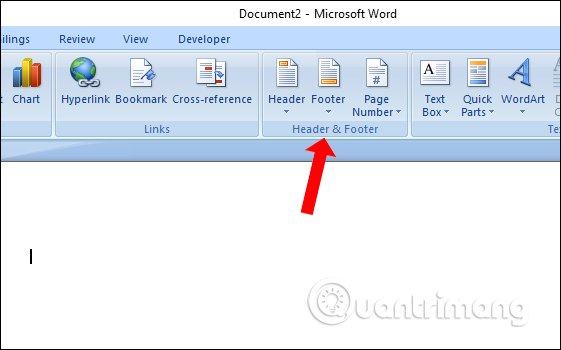
Hiển thị danh sách các vị trí chèn tiêu đề, ở đây. Bạn nên chọn kiểu tiêu đề đầu tiên vì nó khá đơn giản và không chứa bất kỳ định dạng nào khác.
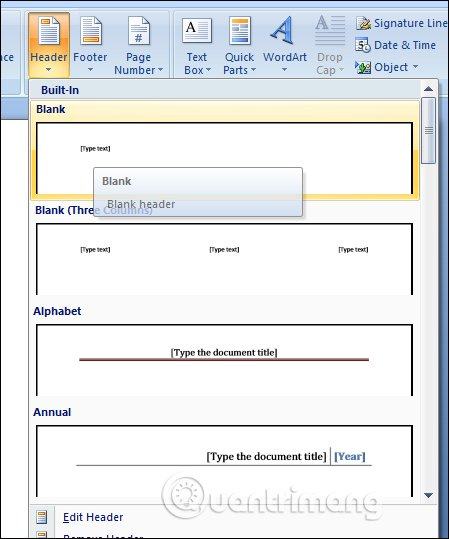
Bước 2:
Người dùng có thể nhập nội dung bổ sung vào tiêu đề. Nếu bạn chỉ muốn chèn ảnh, hãy xóa dòng chèn nội dung.
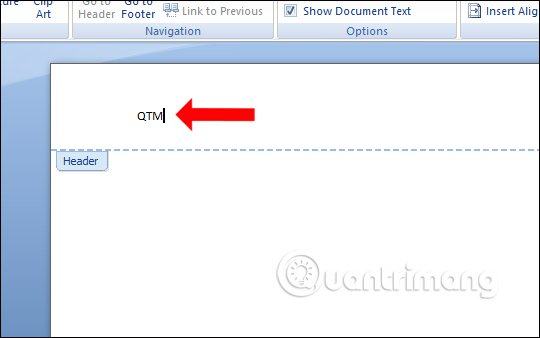
Bước 3:
Tiếp tục đặt chuột vào nơi bạn muốn chèn hình ảnh cho tiêu đề, sau đó nhấp vào Mục thiết kế. Sau đó nhấn vào Chi tiết hình ảnh Dưới.
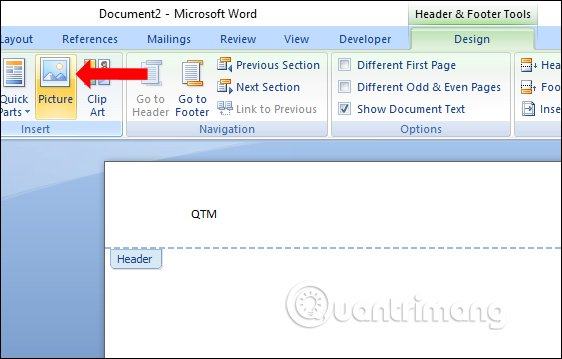
Đối với một số phiên bản Word 2010 trở lên, có một tùy chọn ảnh trực tuyến, như được hiển thị bên dưới, để giúp bạn tìm ảnh trực tuyến.
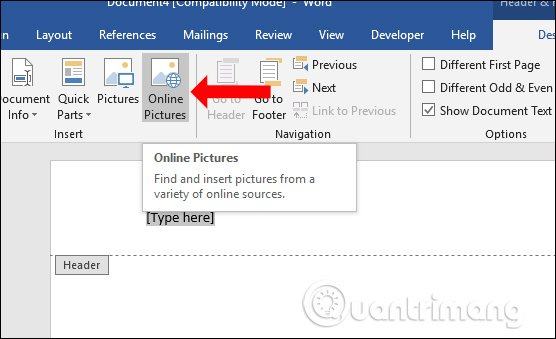
Bước 4:
Bấm vào ảnh bạn muốn thêm vào đầu trang hoặc chân trang. Sau đó hình ảnh được bao quanh bởi một khung để thay đổi kích thước, phóng to, thu nhỏ theo nhu cầu của người dùng.
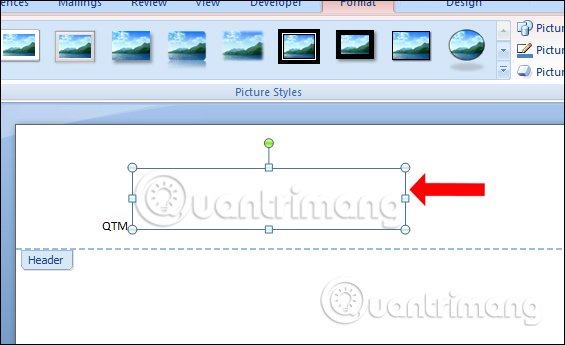
Nếu bạn hài lòng với vị trí và kích thước của hình ảnh được chèn trong tiêu đề Đóng đầu trang và chân trang để đóng giao diện chèn tiêu đề.
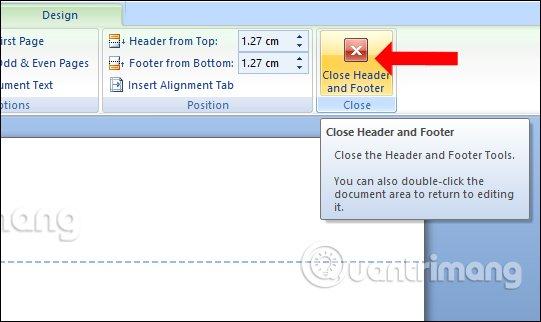
Hình ảnh được chèn ở đầu trang được hiển thị như sau. Các trang còn lại cũng hiển thị tiêu đề với hình ảnh là trang đầu tiên. Nếu bạn muốn thay đổi người dùng, chỉ cần bấm đúp vào tiêu đề bạn muốn sửa hoặc nếu bạn muốn xóa đầu trang, chân trang trong Word, hãy nhấp vào Xóa đầu trang hoặc chân trang.
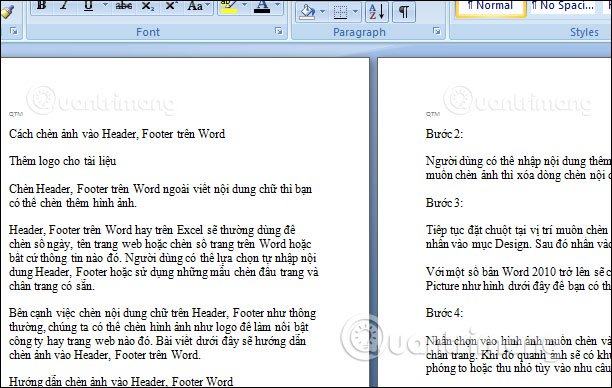
Khi chèn ảnh trong phần đầu trang, phần chân trang trong Word thường được sử dụng khi chèn logo hoặc biểu tượng công ty hoặc trang web vào tài liệu. Người dùng không nên kích thước ảnh quá lớn và nên có kích thước vừa phải trong Word.
Video hướng dẫn chèn ảnh vào đầu trang và chân trang
Xem thêm:
Chúc các bạn may mắn!
